Versioni di Office 365 ed Excel (Microsoft Excel)
Gerry ha Office 365, ma non è sicura di quale versione di Excel abbia.
In passato, la versione di Excel era la stessa della versione di Office in cui era incluso, quindi se avesse Office 2013 sapeva di avere Excel 2013. Poiché Gerry ha Office 365, si chiede se questo significa che ora ha Excel 365.
La risposta breve è che no, non hai Excel 365. Questo perché “365” in Office 365 non si riferisce a un numero di versione. In effetti, Office 365 non è realmente un prodotto, ma piuttosto un metodo di consegna per un insieme di prodotti, incluso Office. Quel pacchetto include un paio di cose, come le ultime versioni delle applicazioni di Office (Excel, Word, PowerPoint, ecc.), La possibilità di installare su più sistemi e l’accesso a OneDrive.
Tieni presente che ho detto che Office 365 include l’accesso alle ultime versioni delle applicazioni di Office. Per ora, ciò significa che hai accesso alle applicazioni di Office 2016, ma poiché gli aggiornamenti delle applicazioni vengono continuamente distribuiti agli utenti, le versioni delle applicazioni di Office 2016 che hai con Office 365 non sono le stesse delle versioni delle applicazioni di Office 2016 che qualcuno ottiene quando acquista la suite standalone, senza il vantaggio di un abbonamento a Office 365.
Il piano in questo momento è che gli abbonati a Office 365 avranno sempre le versioni più recenti, il che significa che quando Office 2019 verrà rilasciato nella seconda metà del 2018, anche quegli abbonati avranno automaticamente quella versione.
Se vuoi vedere la versione effettiva di Office che hai sul tuo sistema, inizia facendo clic sulla scheda File della barra multifunzione. Sul lato sinistro dello schermo, fai clic su Account o Guida, a seconda della versione di Excel. Dovresti vedere, sul lato destro dello schermo, una serie di informazioni su Excel sotto l’intestazione “Informazioni sul prodotto”. Per alcune versioni di Excel, potresti vedere il numero di versione proprio sotto l’intestazione Aggiornamenti di Office. Perché è mostrato lì e quali versioni mostrano che rimane un mistero – sembra che non ci siano rime o ragioni che io possa determinare.
Se il tuo numero di versione non è mostrato su quella schermata, o se desideri solo le informazioni sulla versione completa, puoi fare clic sul pulsante Informazioni su Excel e vedrai una finestra di dialogo con tutti i tipi di informazioni su Excel. (Vedi figura 1.)
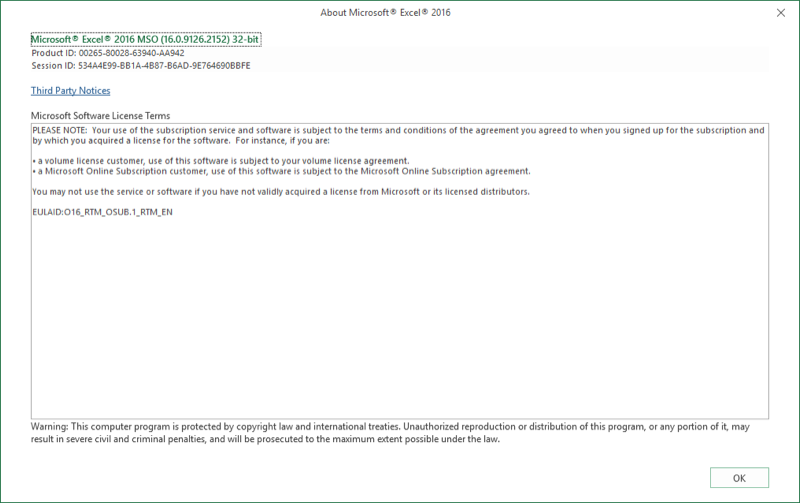
Figura 1. Finestra di dialogo Informazioni su Microsoft Excel 2016.
La figura seguente mostra un esempio della finestra di dialogo Informazioni su Microsoft Excel per Office 365. (Vedi figura 2.)
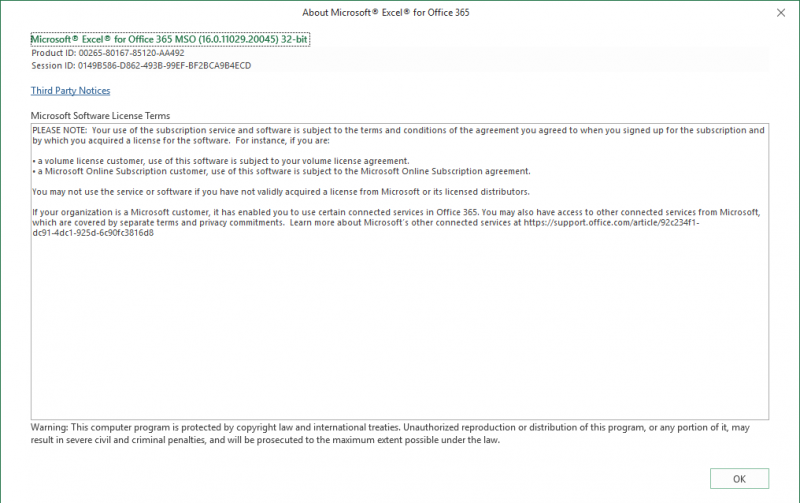
Figura 2. Finestra di dialogo Informazioni su Microsoft Excel per Office 365.
Nota che l’intestazione della finestra di dialogo e la prima riga indicano la versione effettiva di Excel che stai utilizzando.
La conclusione è semplicemente ricordare che Office 365 è un servizio in abbonamento, un metodo di consegna. Attraverso quel servizio ti viene fornita la tua versione effettiva di Excel, come descritto sopra.
ExcelTips è la tua fonte di formazione economica su Microsoft Excel.
Questo suggerimento (13521) si applica a Microsoft Excel 2013, 2016, 2019 e Excel in Office 365.